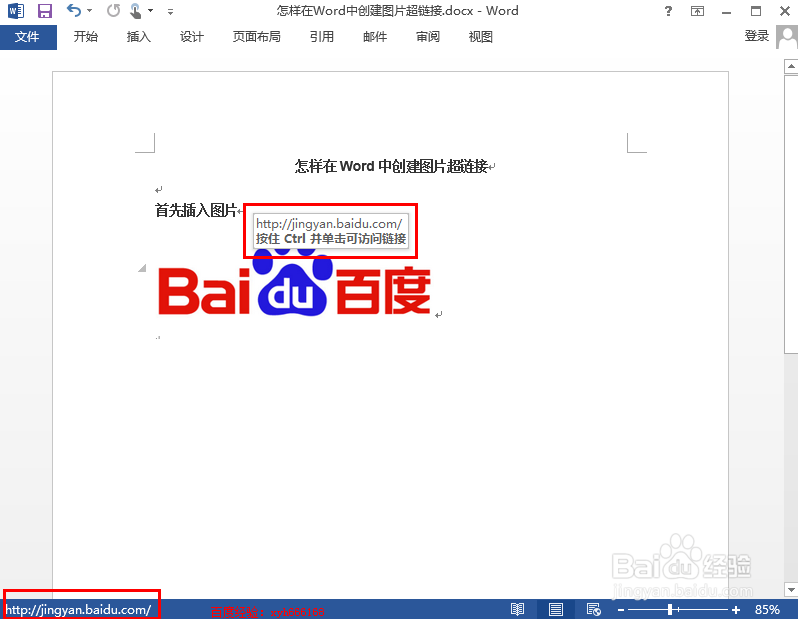如何在Word中创建图片超链接
1、打开要做图片超链接的word文档,这里我们就一步一步的来讲述,首先准备插入图片

2、点击工具栏中的“插入”,然后在打开工具栏中点击“图片”
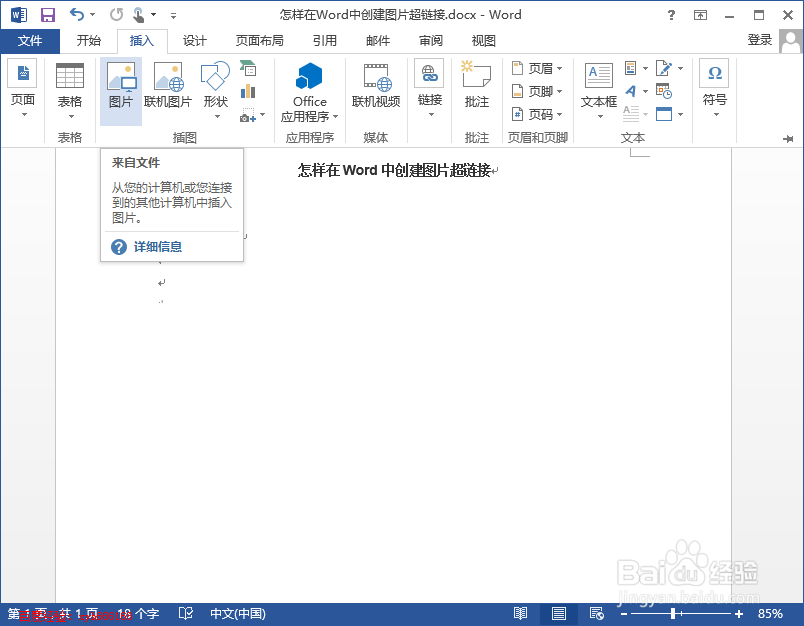
3、在打开的“插入图片”浏览框中找到要插入的图片,并插入图片
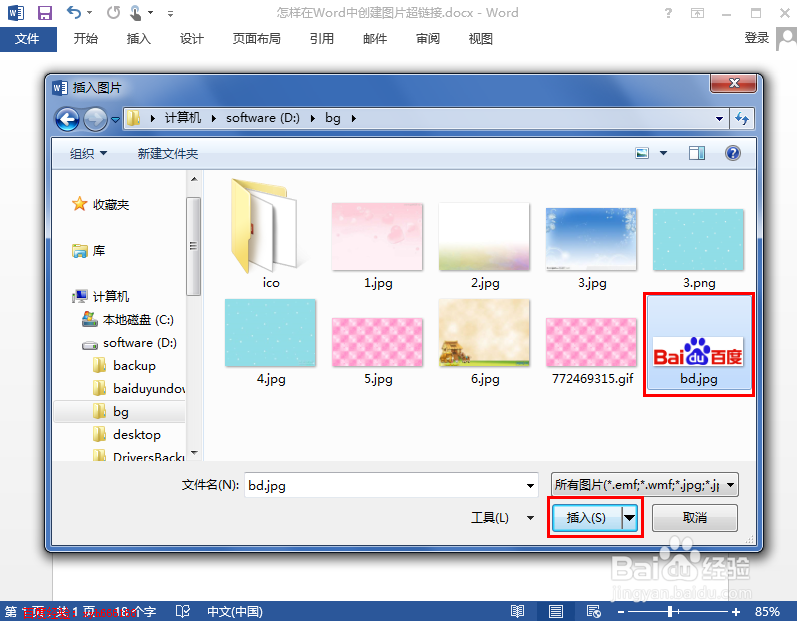
4、图片插入后,在图片上面点右键,之后在弹出菜单中选择“超链接”
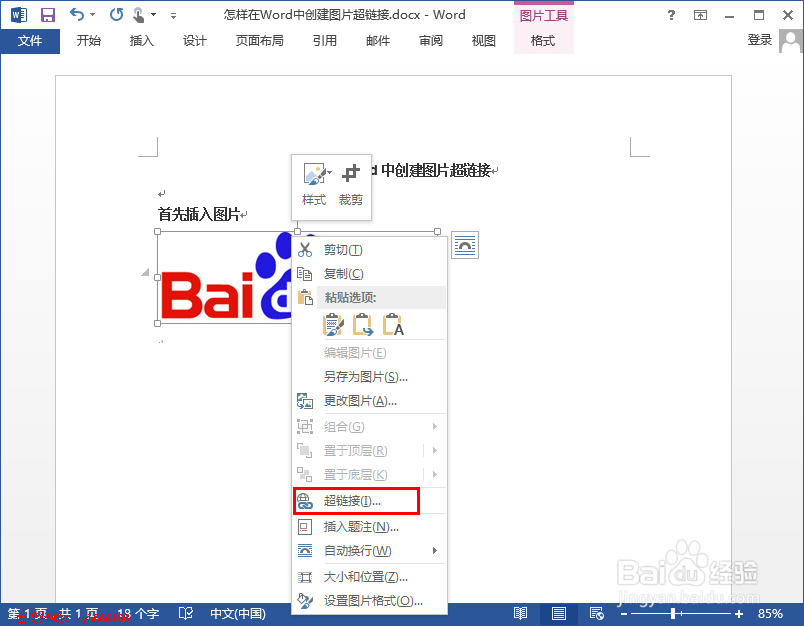
5、点击“超链接”后,就打开超链接设置的对话框,图下图所示
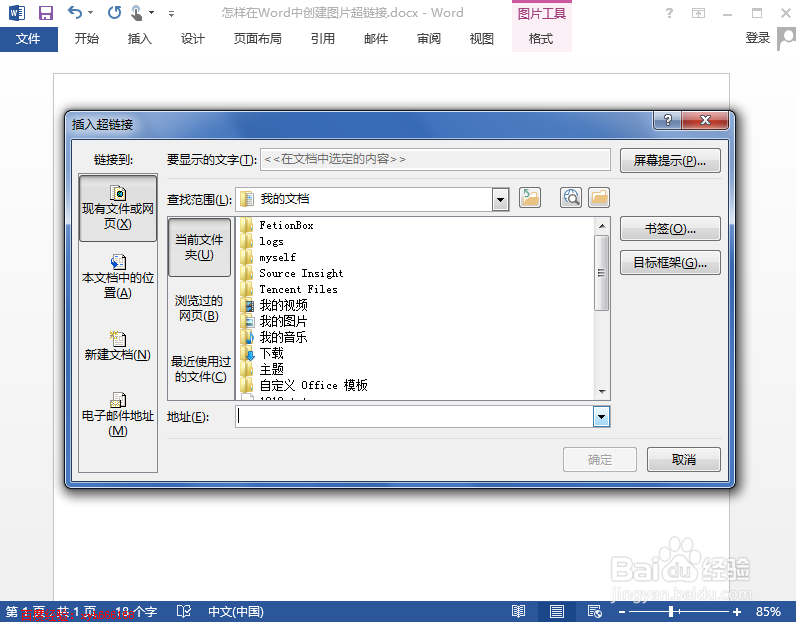
6、这里我们手动设置自己的超链接地址,在地址栏中输入百度经验的网址,,然后点击右下方的“确定”按钮,如下图所示
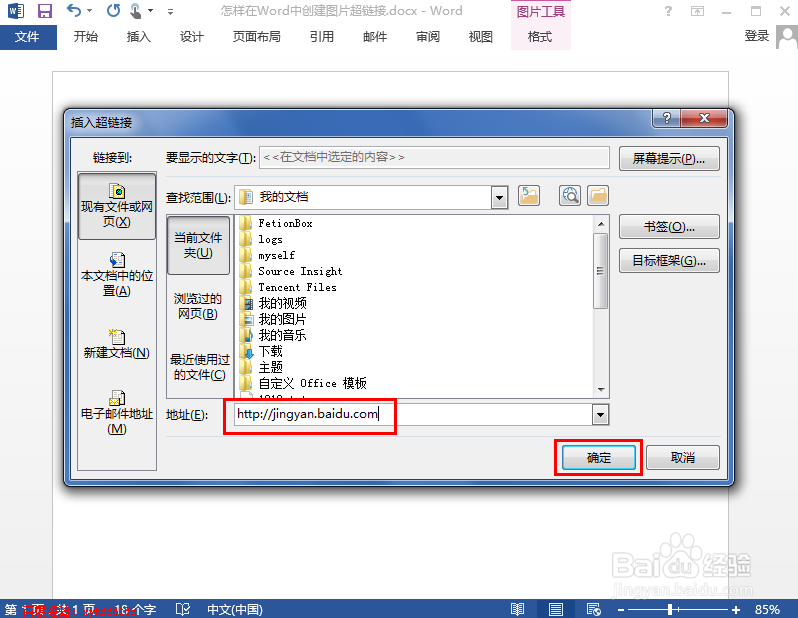
7、超链接创建完成后,鼠标放在超链接的图片上面就会自动弹出该超链接的相关提示信息,如下图所示